¿Cómo saber la versión de Microsoft Office instalada en mi computadora?

Al haber demostrado su increíble uso y con el avance de la tecnología, esta no fue la única versión en salir a la luz. De hecho, han existido alrededor de más 10 modelos, pero de estas, solo 3 se mantienen vigentes. Es por eso, que es muy importan el saber que versión de Microsoft Office se tiene, al igual que si tu Windows es Original.
¿Qué método puedo utilizar para ver la versión de Microsoft Office instalada en mi computadora?
Cuando queremos conocer el modelo del Office se encuentra en el ordenador, se encontrarán diversos métodos, escogiendo así el que se nos plazca. Sin embargo, sí has comprado un ordenador, esta información tiende verse planteada dentro del empaque. De lo contrario, puedes seguir cualquier método para saber esta información.
Ejecutando la aplicación de Microsoft Office
Una de las maneras más sencillas de conocer la versión, es abrir cualquiera de sus programas. Al lado del nombre o en la parte inferior se mostrará el año. Siendo esta la versión que se encuentra instalada.
No obstante, este método no es viable para todas las modelos de Microsoft Office. De hecho, en caso tal de que tengas con la del 2010 o del 2013 no podremos ver el año con solo ejecutarlo. Esto se debe a que al momento de abrir cualquier aplicación de Office, se mostrará el nombre del programa, sin alguna información adicional.
Ingresando al panel de control
Para efectuar este método, debemos de abrir el panel de control y allí hacer clic en ‘Programas’. Dentro de esta pestaña, se nos mostrará todos los programas que tenemos descargados en el ordenador y sus versiones.
Saber la versión de Office usando PowerShell

Otro de los métodos a fin de conocer qué tipo de Office tenemos, es a través de PowerShell. Para usarla, lo primero será hacer clic derecho al símbolo de Windows dentro de la barra de tareas. Una vez se nos muestre un menú contextual con varias opciones, tendremos que seleccionar donde dice ‘Windows PowerShell (Administrador)’.
Cuando se nos abra el programa, debemos de escribir de forma cuidadosa la línea de comando ‘HKEY_CLASSES_ROOT/Word.Application/CurVer’. Luego de presionar Enter, se nos mostrará la versión que tenemos instalada. Algo que debemos de tomar en cuenta es que es necesario contar con una cuenta de Microsoft 365 para usar este método.
Verificando la versión desde el menú de aplicaciones
Dentro de este menú, podrás revisar la versión del Office mediante los programas instalados en el ordenador. Esta logra ser una opción, siempre y cuando tengamos Office 2013, 2016, 2019 o 365, ya que en versiones diferentes no se aprecia. Para ello, abriremos el menú de las aplicaciones de Windows y buscaremos en la lista un programa de su pertenencia.
Con cualquiera de ellos localizado, podremos ver junto a su nombre la versión que tenemos. Saliendo así en el nombre como ‘PowerPoint 2016’. Incluso, sí somos más detallistas, podemos observar que sus iconos cambian de versión a versión. Siendo este un punto clave, pero no seguro al momento de conocer el tipo de Office.
Ingresando a mi cuenda de Microsoft Office

Dentro de cualquiera de las aplicaciones de Office despué de descargarla, haras clic en la pestaña de ‘Archivo’. Cuando se nos muestre en el lado izquierdo de la pantalla una barra con opciones, nos vamos a desplazar hasta el que diga ‘Cuenta’. Haciendo clic en este apartado, vamos a poder observar todos los detalles de la cuenta.
Entre estos, podremos observar la licencia de Office que posee el ordenador. Presentando en el área inferior de la misma qué versión de Office tenemos. En algunas versiones de Windows 10 también nos mostrará el resto de programas que contiene dicha licencia.
Ver la versión de Office con 'Obtener ayuda'
Cuando usamos este último método, este no es efectivo, ya que funciona con ciertas versiones de Office en específico. Para ello, vamos a abrir cualquier programa de Office y haremos clic en ‘Archivos’. Una vez se nos muestre la barra lateral izquierda, deberemos buscar la opción de ‘Ayuda’ y hacer clic en la misma.
Dependiendo de la versión del Office que tengamos, se nos mostrará dicha información en la parte derecha. En caso de que no aparezca, sí hacemos clic en ‘Acerca de Microsoft Access’, nos dejará ver la versión del programa.
¿Cómo actualizar Microsoft Office a la versión más reciente en mi computadora?
Una vez hayamos detectado qué versión de Office tenemos al alcance, es común cuestionarse cómo hacemos para actualizarlo. Para ello, debemos de tomar en cuenta dos factores muy importantes: Sí es una cuenta sin suscripción o sí compramos Microsoft 365. Sí tenemos una cuenta sin suscripción, como Office estudiantil o de empresas, lo más recomendado es comprar la versión más reciente del programa.
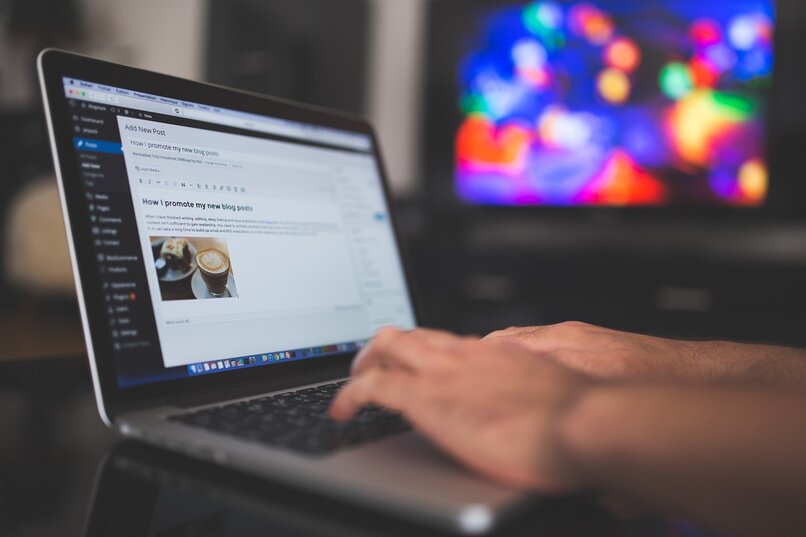
Para ello, debemos de ingresar a la página web de Microsoft y hacer la adquisición de la misma. Ahora bien, sí hemos comprado Microsoft 365, nos encontramos varias formas de actualizarlo. La primera es a través de la página de Microsoft, puesto que, al haber una información, la página lo notificará. De esta forma, sí tenemos todos los requisitos para la última versión de Office, podremos descargarlo.
La segunda manera es mediante alguno de los programas de Office. Por lo que, debemos de abrir cualquiera de ellos y dirigirnos a la pestaña de ‘Archivos’. Luego, haremos clic en ‘Cuentas’ y donde se muestra la versión del Office, veremos un recuadro de ‘Opciones de Actualización’.